本文将全面介绍装机大师,探讨它的功能特点、操作步骤、优势以及使用时的注意事项,让你深入了解这款实用工具,装机大师系统重装的得力助手。
装机大师功能特色
傻瓜式操作,简单易用
装机大师最大的特点就是操作极其简单,无需任何电脑技术基础。即使是对电脑一知半解的用户,也能轻松上手。整个重装系统过程就像流水线操作,只需简单几步点击即可完成,真正实现了让人人都会自己动手装系统的目标。比如,云净装机大师,用户只需点击一键安装系统,软件便会自动检测操作系统信息,然后用户根据提示选择操作系统,再点击继续一键重装,即可开始下载系统,整个过程简单明了。

智能检测分析,保障系统可用性
装机大师具备智能化检测分析机制,它能自动检测当前电脑的硬件信息和系统环境,分析电脑是否适合进行重装以及推荐最适合的系统版本。例如,深度装机大师会智能检测当前电脑配置信息,自动分析适合电脑配置的最佳重装系统版本,不强制安装,保证系统安装后的可运行性,有效避免了因系统与硬件不兼容而导致的各种问题。
多元系统版本选择,满足不同需求
内置多种操作系统版本供用户选择,常见的WinXP、Win7、Win8、Win10等系统。无论你是老电脑需要安装经典的XP系统,还是新电脑想要体验最新的Win10系统,装机大师都能满足你的需求,大大提高了重装系统的可选择性和灵活性。以系统之家装机大师为例,它不仅提供Win11/Win10/Win7系统下载,还能让用户在众多版本中一键快速找到自己需要的系统。
高速下载与快速安装
采用全新的下载技术,如迅雷内核等,实现系统的快速下载,支持断点下载续传,不用担心下载过程中因网络问题而前功尽弃。同时,借助先进的ghost技术,实现系统的快速安装,大幅缩短重装系统所需的时间。黑鲨装机大师就实现了系统的快速下载和安装,让用户能够尽快恢复电脑的正常使用。
系统备份还原,数据有保障
许多装机大师软件都集成了系统备份还原功能。在重装系统前,用户可以使用该功能对现有的系统和重要数据进行备份,当电脑出现问题或系统运行变慢时,可以选择还原系统,轻松解决系统问题,确保重要资料的完整和安全,避免数据丢失带来的损失。
装机大师操作步骤
一键重装系统步骤
1. 下载并打开装机大师软件,部分软件可能需要先关闭杀毒软件,以免影响安装过程。例如绿色纯净基地装机大师,下载完成后直接打开,无需安装,但要先勾选协议并关闭杀毒软件。
2. 软件会自动检测当前系统环境,检测完成后,点击“下一步”。这一步骤可以让软件了解电脑的当前状态,为后续的重装工作做好准备。
3. 根据软件推荐或个人需求,选择要安装的系统版本,再次点击“下一步”。有些装机大师会根据电脑硬件信息自动推荐适合的系统,如老友装机大师会直接自动选择适合的win11系统 。
4. 接下来软件会自动下载所选系统镜像文件,下载过程中可查看下载进度。下载速度因网络状况和软件采用的技术而异,像云净装机大师下载速度就比较快。
5. 下载完成后,电脑会自动重启进入安装界面,无需用户再进行过多操作,软件会全自动完成剩余的安装步骤,直至系统安装完成。
U盘重装系统步骤(以系统之家装机大师为例)
1. 准备一个8G以上的U盘,制作U盘启动盘前需备份U盘中的重要数据,因为制作过程中U盘会被格式化。
2. 关闭所有杀毒软件,运行系统之家装机大师软件,进入工具后,在最上方选择“U盘启动”,进入U盘启动盘制作界面。
3. 保留默认格式和分区格式,无需手动更改,点击“开始制作”。工具会自动提示是否开始制作,并提醒用户制作工具将会清理U盘中所有的数据且不可恢复,确认后即可开始制作。
4. 等待U盘制作完毕,制作完成后,工具会显示当前电脑的开机U盘启动快捷键,并可点击右下方“模拟启动 - BIOS启动”,查看当前U盘启动盘是否制作成功。
5. 将下载好的系统镜像文件(无需解压)移动到制作好的U盘中。
6. 将U盘插入需要重装系统的电脑,重启电脑,在开机过程中按对应的U盘启动快捷键(如F12等),选择UEFI开头或USB开头的U盘启动。
7. 进入PE界面后,点击桌面的一键装机工具,选择U盘中下载好的系统镜像ISO文件,再选择系统安装的分区(一般为C区,若软件识别错误,需用户自行选择),点击“下一步”和“安装”,等待系统安装完成。安装完成后,软件会提示拔出U盘并重启电脑,重启后系统将自动进入系统安装界面,至此装机成功。
装机大师优势
节省时间和成本
无需花费时间和金钱去寻找专业人员帮忙重装系统,用户自己在家就能轻松完成,大大节省了时间和费用成本,提高了效率。无论是上班族电脑突发故障急需恢复使用,还是学生党想要升级系统,都能随时利用装机大师解决问题。
自主选择系统版本
不像一些品牌电脑自带的系统恢复功能,只能恢复到特定的系统版本,装机大师让用户可以根据自己的需求和电脑配置自主选择喜欢的系统版本,拥有更多的控制权和选择权,满足个性化需求。
解决系统多样问题
当电脑系统感染病毒、出现卡顿、文件丢失等问题时,装机大师可以快速恢复电脑系统的正常状态,摆脱病毒困扰,让电脑运行更加流畅,同时还能找回丢失的文件(前提是在备份的情况下),保障电脑的正常使用。
装机大师使用注意事项
数据备份
在使用装机大师重装系统前,一定要备份好电脑中的重要数据,包括文档、照片、视频等,以免在重装过程中数据丢失。虽然大部分装机大师软件都有备份功能,但为了以防万一,建议用户再使用外部存储设备进行额外备份。
选择正规软件
在下载装机大师时,要选择正规的官方渠道,避免下载到盗版或带有恶意软件的版本,导致电脑被植入病毒、广告软件等,给电脑安全带来隐患。
硬件兼容性
尽管装机大师会进行智能检测分析,但在选择系统版本时,还是要充分考虑电脑硬件的兼容性,避免安装不兼容的系统导致电脑无法正常运行。比如老电脑配置较低,可能更适合安装WinXP或Win7系统,而新电脑则可以选择Win10或Win11系统 。
装机大师以其简单易用、功能强大等特点,成为了电脑系统重装的得力助手。它让电脑系统重装变得不再困难,为广大电脑用户提供了便捷高效的解决方案。只要按照正确的步骤操作,并注意使用过程中的相关事项,就能轻松利用装机大师让电脑重焕生机,满足各种使用需求。无论是日常办公、学习还是娱乐,装机大师都能为你的电脑使用保驾护航 。
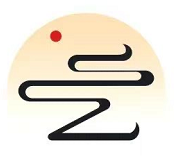

评论已关闭!